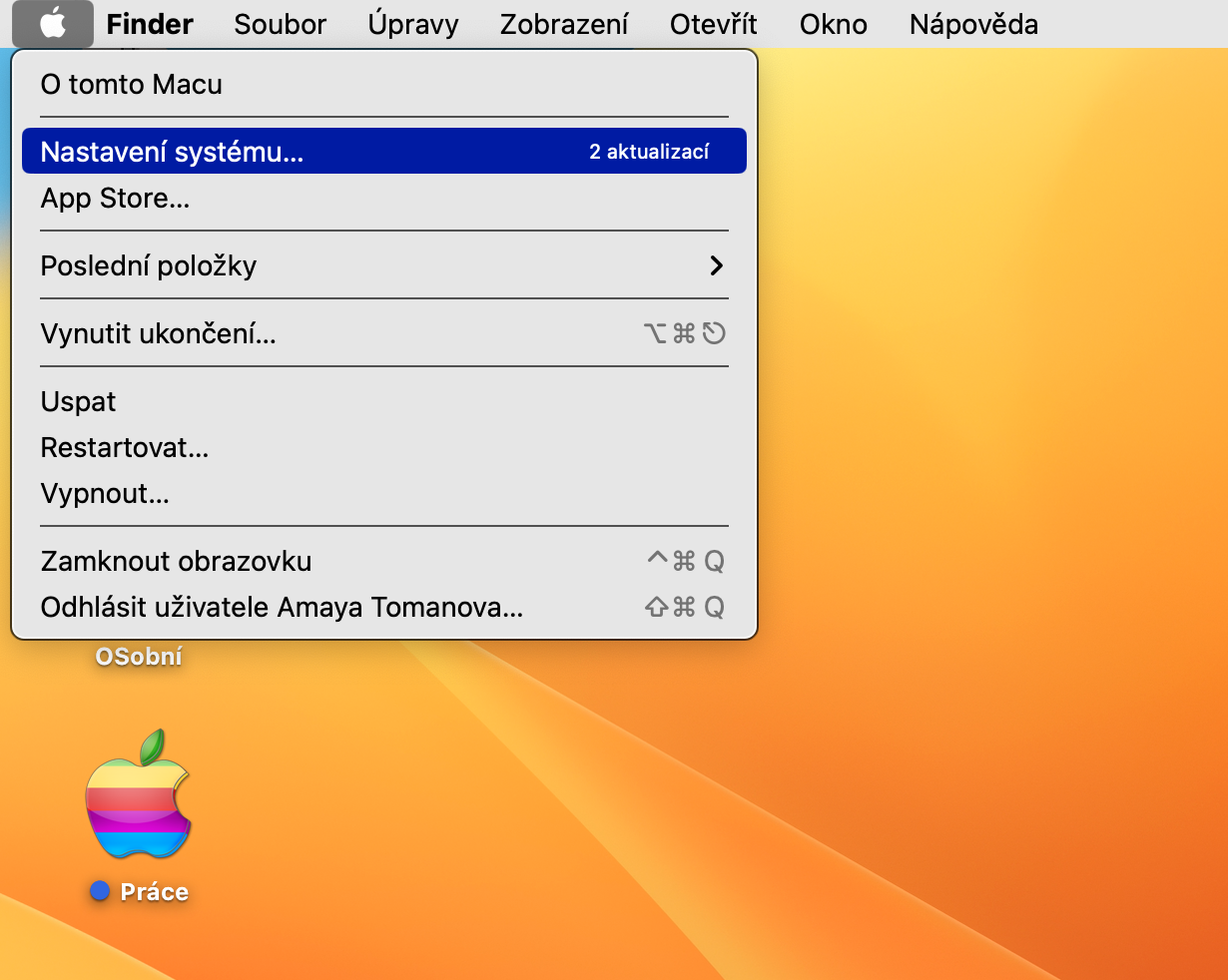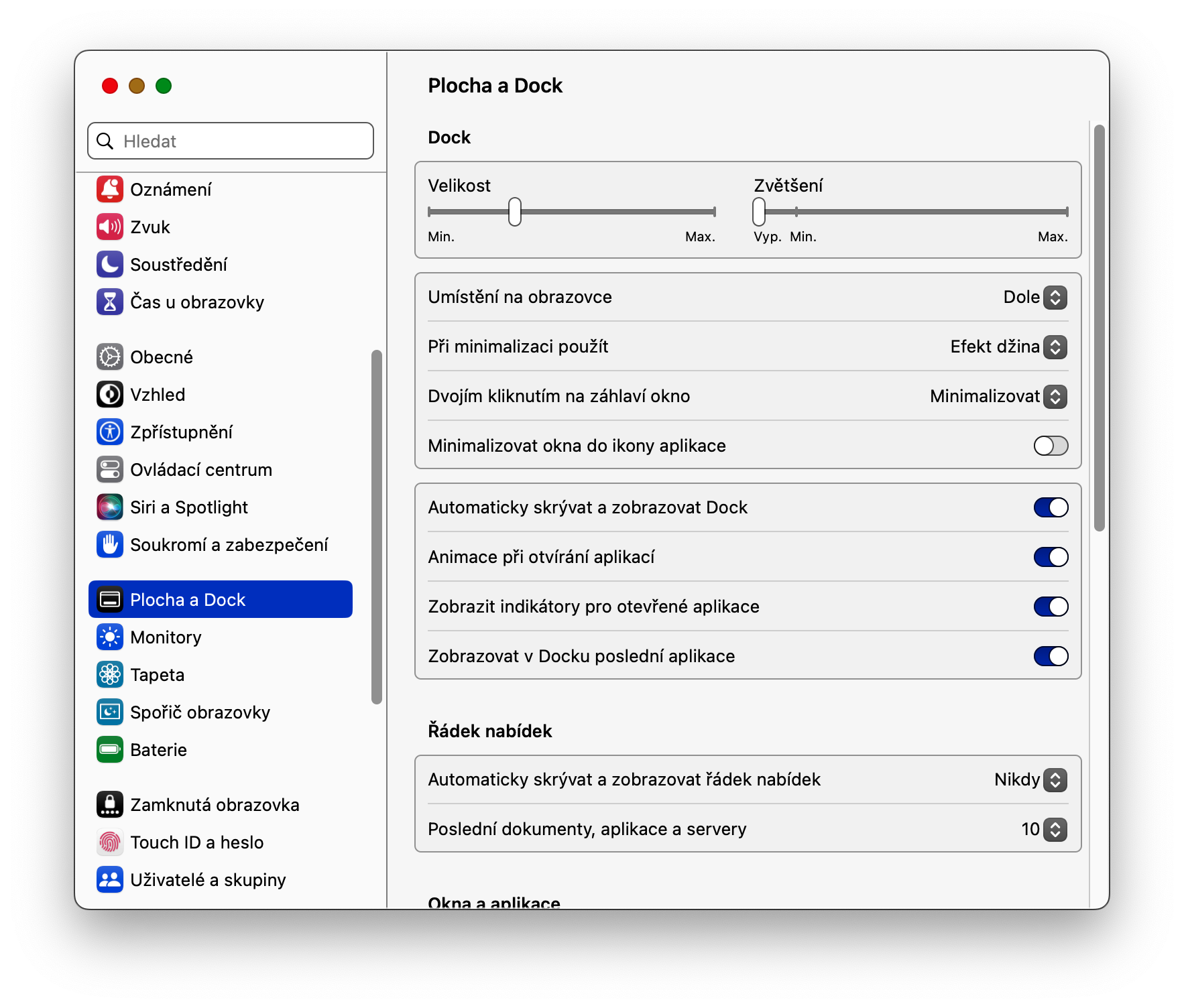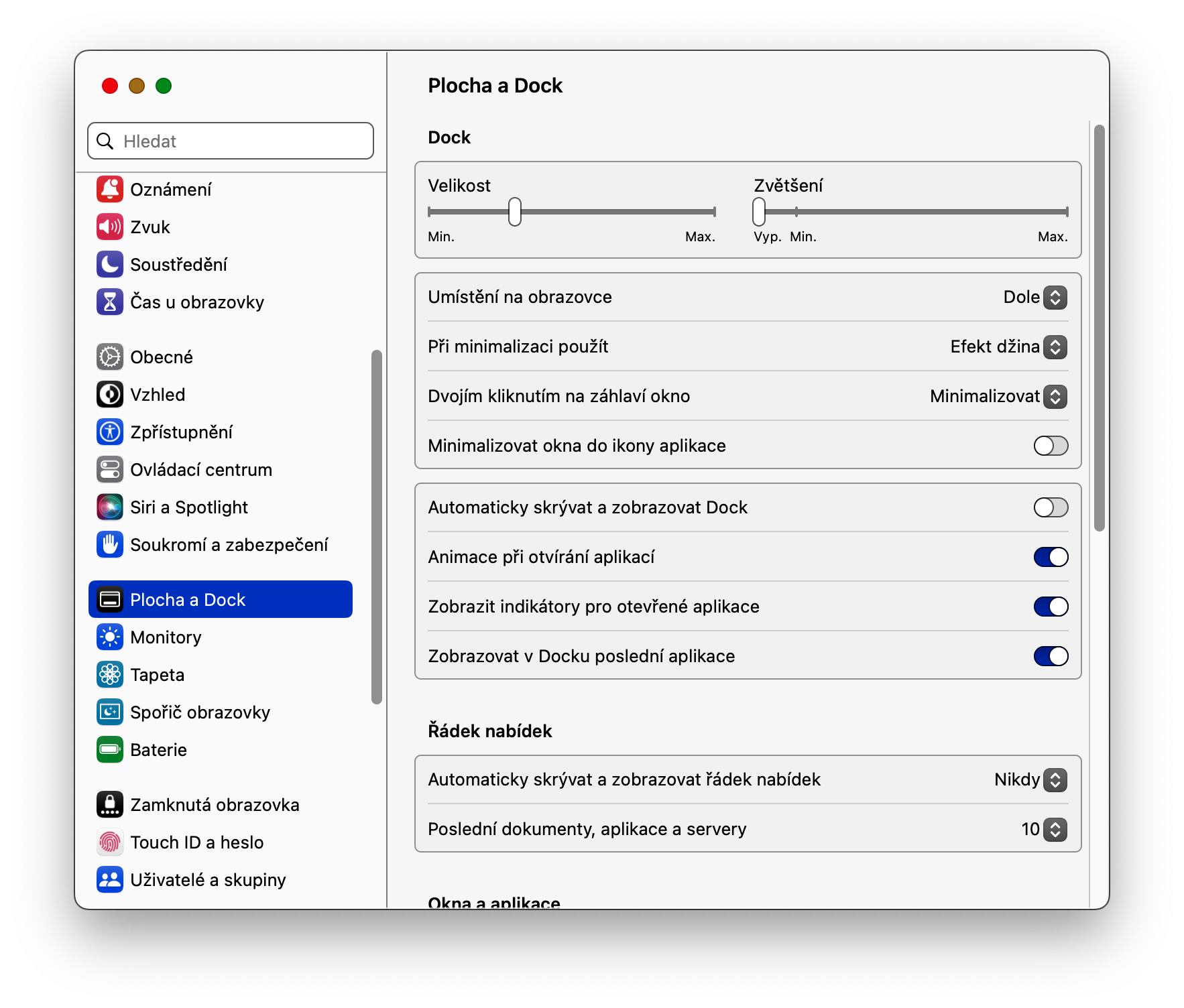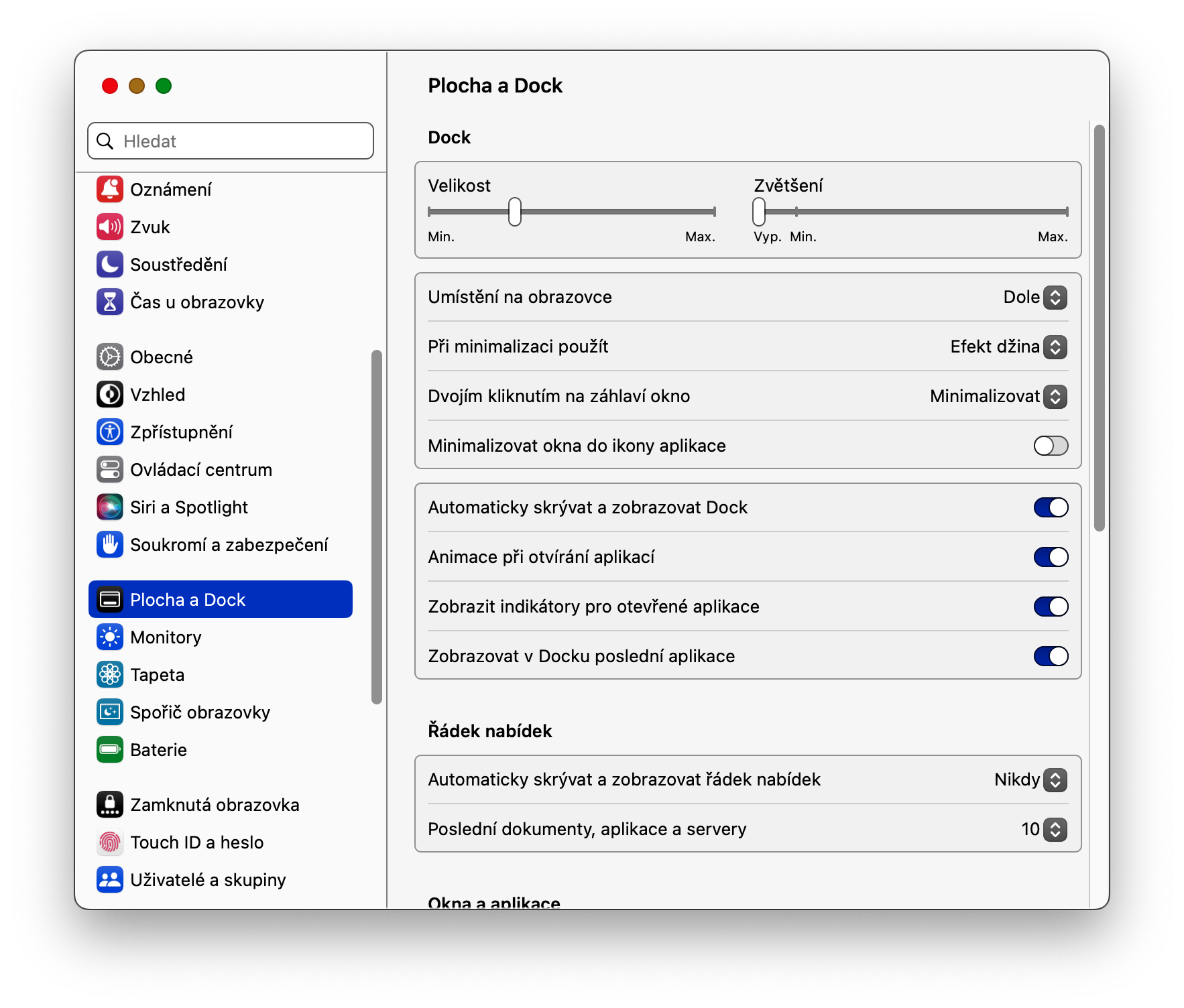Yuav ua li cas nkaum Dock ntawm Mac? Cov lus nug no tau nug los ntawm ntau tus neeg uas xav hloov kho cov tsos ntawm lawv Mac, lossis leej twg xav tau qee qhov chaw dawb ntawm lawv lub desktop. Qhov tseeb yog tias macOS operating system muaj ntau txoj hauv kev los ua haujlwm nrog Dock thiab kho nws.
Nws yuav yog txaus siab rau koj

Koj tuaj yeem nkaum qhov Dock ntawm koj Mac, hloov nws qhov loj me, cov ntsiab lus, lossis txawm tias qhov twg ntawm lub khoos phis tawj screen nws yuav nyob. Yog li yog tias koj xav nkaum Dock ntawm koj Mac, koj tuaj yeem ua li ntawd nrog kev pab los ntawm ob peb kauj ruam yooj yim, nrawm tab sis ua haujlwm tau zoo.
Yuav ua li cas nkaum Dock ntawm Mac
- Yog tias koj xav nkaum Dock ntawm koj Mac, thawj zaug nyem rau ntawm lub ces kaum sab xis ntawm lub vijtsam cov ntawv qhia zaub mov.
- Xaiv hauv cov ntawv qhia zaub mov uas tshwm Nastavení system.
- Nyob rau hauv lub vaj huam sib luag nyob rau sab laug ntawm lub qhov rais chaw, nyem rau Desktop thiab Dock.
- Tam sim no lub taub hau mus rau qhov tseem ceeb ntawm qhov system nqis qhov rais, qhov twg koj tsuas yog xav tau qhib cov khoom Tsis siv neeg zais thiab qhia qhov Dock.
Yog tias koj ua cov teeb tsa saum toj no, Dock yuav muab zais rau ntawm koj lub Mac screen, thiab tsuas yog yuav tshwm sim yog tias koj taw tes tus nas cursor rau qhov chaw tsim nyog.